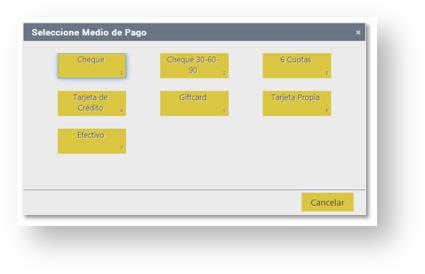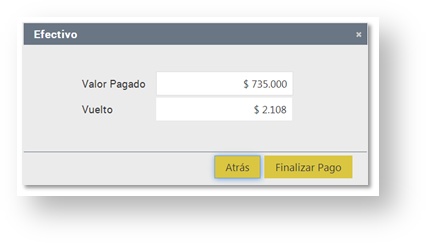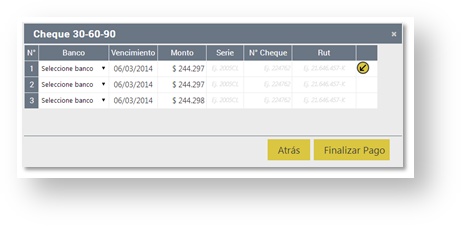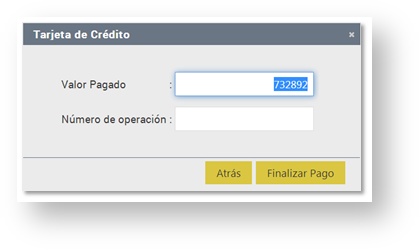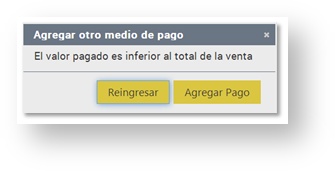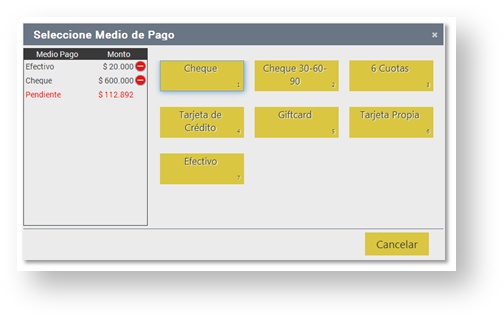Pagar una Venta - POS
El penúltimo paso de una venta es el pago. Para realizar el pago de una venta en curso presione el botón "Pagar" ubicado en la zona inferior de la pantalla o la tecla F9. Al hacerlo se desplegará una ventana con todos los medios de pago disponibles en el sistema, como se muestra en el siguiente ejemplo:
En esta ventana haga clic en el medio de pago que el cliente desea usar o presione la tecla numérica correspondiente al medio de pago que aparece en la esquina inferior derecha de cada botón; por ejemplo, en la ventana anterior, la tecla 1 corresponde a Cheque y la 4 a Tarjeta de Crédito. El orden en que se muestran estos medios de pago se configura en la opción Configuración / Medios de Pago del menú principal.
Luego de seleccionar el medio de pago, se desplegará una ventana solicitando información adicional, dependiendo del tipo de medio de pago: Efectivo, Cheque o Electrónico.
Pago con efectivo
Si el medio de pago seleccionado es de tipo Efectivo se desplegará la siguiente ventana:
En el campo Valor Pagado ingrese el monto total que paga el cliente. En caso de que este valor sea superior al total de la venta, se desplegará en el campo Vuelto la diferencia que debe ser entregada como cambio al cliente. Presione el botón "Atrás" o la tecla ESC para cancelar el pago y volver a la ventana de selección de medios de pago. Presione el botón "Finalizar pago" o la tecla ENTER para confirmar el pago con este medio.
Si el monto ingresado es inferior al total el sistema le consultará si desea agregar un medio de pago adicional para completar el monto faltante; esta opción se explica más adelante en el punto Múltiples Medios de Pago.
Pago con cheque
Si el medio de pago seleccionado es de tipo Cheque se desplegará la siguiente ventana:
En la ventana se despliega una lista para ingresar los datos de los cheques respectivos; la cantidad de cheques solicitados dependerá de la cantidad de cuotas definidas para la condición de pago del ERP que está asociada con el medio de pago seleccionado. En el ejemplo mostrado en la imagen, la condición de pago exige el ingreso de 3 cheques.
Para cada uno de los cheques solicitados se debe ingresar el banco, la fecha de vencimiento, el monto, la serie, el número y el RUT del girador. No es necesario llenar estos datos para cada uno de los cheques solicitados, basta con llenar la primera línea y luego presionar el botón ; al hacerlo, se completará automáticamente el resto de las cuotas, usando como base los datos ingresados para el primer cheque.
Presione el botón "Atrás" o la tecla ESC para cancelar el pago y volver a la ventana de selección de medios de pago. Presione el botón "Finalizar pago" o la tecla ENTER para confirmar el pago con este medio.
Si el monto ingresado es inferior al total el sistema le consultará si desea agregar un medio de pago adicional para completar el monto faltante; esta opción se explica más adelante en el punto Múltiples Medios de Pago.
Pago con medio electrónico
Si el medio de pago seleccionado es de tipo Electrónico se desplegará una ventana como la siguiente:
En el campo Valor Pagado ingrese el monto total que paga el cliente. En el campo Número de operación ingrese el código de la operación electrónica efectuada; este valor es sólo referencial por lo que no será validado durante su ingreso.
Presione el botón "Atrás" o la tecla ESC para cancelar el pago y volver a la ventana de selección de medios de pago. Presione el botón "Finalizar pago" o la tecla ENTER para confirmar el pago con este medio.
Si el monto ingresado es inferior al total el sistema le consultará si desea agregar un medio de pago adicional para completar el monto faltante; esta opción se explica más adelante en el punto Múltiples Medios de Pago.
Múltiples medios de pago
Es posible ingresar múltiples medios de pago en una misma venta. Para hacerlo, seleccione primero uno de los medios de pago que usará e ingrese normalmente la información del pago; al presionar el botón "Finalizar pago" el sistema detectará que el monto es inferior al total y aparecerá la siguiente ventana:
Haga clic sobre el botón "Agregar pago" para agregar uno o más medios de pago adicionales. Al hacerlo, se desplegará la ventana de selección de medios de pago pero mostrando una lista a la izquierda con los medios de pago ingresados hasta el momento:
Puede agregar todos los medios de pago que desee, hasta completar el monto total de la venta. Si desea cancelar el pago y volver a la venta en curso, presione el botón "Cancelar".